Dovresti provare ad aggiornare il BIOS all'ultima versione
- L'errore di creazione del file di dump non riuscito potrebbe spesso portare a un errore BSOD.
- Puoi risolvere questo problema disabilitando l'opzione di avvio automatico sul tuo sistema.
- Dovresti anche provare a rimuovere tutti i programmi di pulizia installati sul tuo PC.

XINSTALLARE CLICCANDO SUL FILE DI DOWNLOAD
Fortect è uno strumento di riparazione del sistema in grado di scansionare l'intero sistema alla ricerca di file del sistema operativo danneggiati o mancanti e sostituirli automaticamente con versioni funzionanti dal suo repository.
Potenzia le prestazioni del tuo PC in tre semplici passaggi:
- Scarica e installa Fortect sul tuo computer.
- Avvia lo strumento e Avvia la scansione
- Fare clic con il tasto destro su Riparazionee risolverlo in pochi minuti.
- 0 i lettori hanno già scaricato Fortect finora questo mese
I nostri lettori hanno segnalato di aver riscontrato l'errore di creazione del file di dump non riuscito sul proprio PC Windows. La parte peggiore è investire, gli utenti hanno scoperto che questo errore è stato lanciato loro di punto in bianco poiché non è stato creato alcun file di dump su
controllando con il Visualizzatore eventi.Sei nel posto giusto se ricevi anche questo errore di creazione del file di dump non riuscito e stai cercando soluzioni. Perché in questa guida condivideremo molte soluzioni che ti aiuteranno a risolvere rapidamente il problema da parte tua. Entriamo subito nel merito.
Cosa causa l'errore di creazione del file di dump non riuscito?
Dopo aver scavato in Internet, abbiamo compilato un elenco di motivi che potrebbero attivare l'errore di creazione del file di dump non riuscito sul tuo PC.
- App di pulizia di terze parti problematiche: Se sei utilizzando un'app di pulizia per pulire i file spazzatura sul tuo PC, è probabile che elimini il file di dump sul tuo PC, da qui l'errore.
- File di sistema corrotti: File di sistema corrotti non solo può causare problemi con le prestazioni del sistema operativo, ma anche entrare in conflitto con i programmi relativi al sistema.
- BIOS obsoleto: più segnalazioni di utenti hanno confermato che la creazione di questo file di dump non è riuscita perché si è verificato un errore di BIOS obsoleto.
- Problemi con la RAM: i file dump vengono spesso scritti nella RAM. Nel caso ci siano alcuni problemi relativi alla RAM sul tuo PC, allora dovrai affrontare questo errore.
Esaminiamo le soluzioni che ti aiuteranno a risolvere l'errore di creazione del file di dump non riuscito sul tuo PC.
Come posso correggere l'errore di creazione del file di dump non riuscito sul mio PC?
- Cosa causa l'errore di creazione del file di dump non riuscito?
- Come posso correggere l'errore di creazione del file di dump non riuscito sul mio PC?
- 1. Disinstallare il programma di pulizia
- 2. Correggi i file di sistema corrotti
- 3. Aggiorna il BIOS
- 4. Modifica le impostazioni di debug
- 5. Modifica il registro
- 6. Disabilita l'opzione di riavvio automatico
1. Disinstallare il programma di pulizia
- Apri il Inizio menu premendo il tasto Vincita chiave.
- Aprire Pannello di controllo.

- Clicca su Programmi e caratteristiche.

- Seleziona l'app di pulizia e premi il Disinstalla pulsante.

- Segui le istruzioni sullo schermo (se presenti) per rimuovere completamente l'app dal tuo PC.
- Ricomincia il tuo computer.
Le app di pulizia sono spesso responsabili dell'eliminazione della cartella del file di dump trattandola come un file temporaneo. Quindi, puoi provare a rimuoverli e verificare se questo risolve l'errore di creazione del file di dump non riuscito.
Tuttavia, possono aiutarti a rimuovere i file spazzatura indesiderati dal tuo PC e migliorare le prestazioni del tuo sistema. Puoi dare un'occhiata ad alcuni dei app consigliate per la pulizia dei file spazzatura che puoi provare.
2. Correggi i file di sistema corrotti
- premi il Vincita chiave per aprire il Inizio menù.
- Correre prompt dei comandi come amministratore.
- Digita il comando seguente e premi accedere.
sfc /scannow
- Attendere che lo strumento di scansione SFC completi il processo di diagnosi e correzione.
- Digita i comandi seguenti e premi accedere, uno per uno.
Dism /Online /Cleanup-Image /CheckHealthDism /Online /Cleanup-Image /ScanHealthDism /Online /Cleanup-Image /RestoreHealth
3. Aggiorna il BIOS
Secondo quanto riferito, l'errore di creazione del file dump non è stato causato quando il BIOS non è aggiornato. Una versione del BIOS instabile è anche uno dei motivi principali. In tal caso, ti suggeriamo di installare il BIOS più recente per mantenere le prestazioni del tuo PC adeguate e ottimali.
Consiglio dell'esperto:
SPONSORIZZATO
Alcuni problemi del PC sono difficili da affrontare, soprattutto quando si tratta di file di sistema e repository di Windows mancanti o danneggiati.
Assicurati di utilizzare uno strumento dedicato, ad esempio Fortit, che eseguirà la scansione e sostituirà i tuoi file rotti con le loro nuove versioni dal suo repository.
Tuttavia, non è un gioco da ragazzi aggiornare il BIOS sul tuo PC, poiché una mossa sbagliata può danneggiare il tuo PC. Per questo, abbiamo creato una guida dedicata che spiega come puoi aggiorna il BIOS su Windows 10 pc.
Gli utenti di Windows 11 non si preoccupano, poiché abbiamo coperto una guida simile che ti mostra passaggi per aggiornare il BIOS su Windows 11 pc. Queste guide spiegano anche come controllare la versione del BIOS sul tuo sistema operativo Windows.
Dai un'occhiata a queste guide prima di premere il pedale sul metallo, in quanto ti aiuteranno ad aggiornare in sicurezza la versione del BIOS.
- Errore BSoD Wfplwfs.sys: 5 modi per risolverlo
- Impossibile trovare Vb6ko.dll: come risolverlo
- 0xc0000221: come risolvere questo errore BSOD di riparazione automatica
- Come correggere l'errore 800700c1 di Windows Update
4. Modifica le impostazioni di debug
- Fare clic con il tasto destro su Questo pc icona e selezionare Proprietà.
- Clicca su Impostazioni avanzate di sistema.

- Clicca su Impostazioni per il Avvio e ripristino sezione.

- Selezionare Dump completo della memoria dal Scrivi informazioni di debug cadere in picchiata.
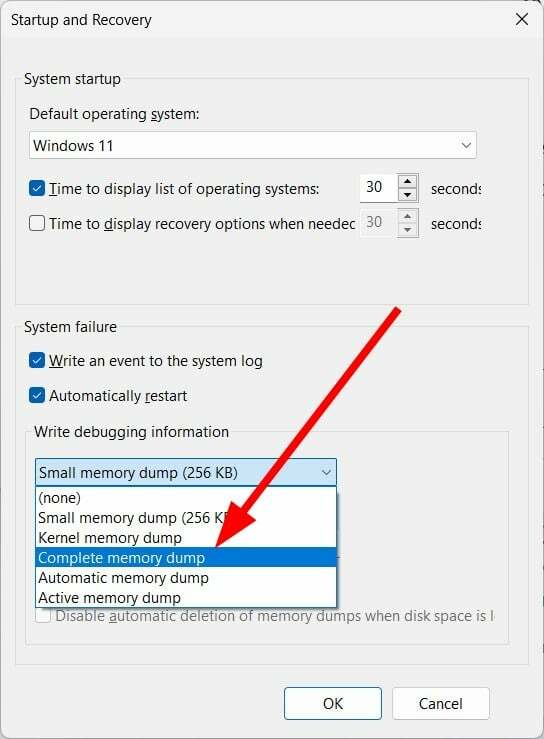
- Clic OK per salvare le modifiche.
- Ricomincia il tuo computer.
5. Modifica il registro
- Apri il Correre dialogo premendo il Vincita + R chiavi.
- Tipo regedit e premere OK.

- Passare al percorso sottostante e premere accedere.
HKEY_LOCAL_MACHINE\System\CurrentControlSet\Control\CrashControl
- Fare clic con il pulsante destro del mouse nello spazio vuoto a destra.
- Selezionare Nuovo poi Valore DWORD (32 bit)..
- Rinomina questo DWORD appena creato come DisplayParameters.
- Modifica il Dati di valore A 1.
- Premere OK.
- Ricomincia il tuo computer.
Controlla se modificare il registro come suggerito sopra ti aiuta a sbarazzarti dell'errore di creazione del file di dump non riuscito sul tuo PC.
6. Disabilita l'opzione di riavvio automatico
- Fare clic con il tasto destro su Questo pc icona e selezionare Proprietà.
- Clicca su Impostazioni avanzate di sistema.

- Clicca su Impostazioni per il Avvio e ripristino sezione.

- Sotto Fallimento del sistema, deseleziona il Riavvia automaticamente scatola.
- Clic OK per applicare le modifiche.
- Riavvia il PC.
Quando disattivi o disabiliti l'opzione di riavvio automatico, ti assicuri che il tuo sistema non crei accidentalmente un file dump con una configurazione errata. Questo potrebbe anche aiutarti a risolvere l'errore di creazione del file dump non riuscito sul tuo PC.
Questo è tutto da noi in questa guida. In particolare, abbiamo una guida che spiega dove puoi farlo trova i file dump sul tuo PC Windows 11 molto facilmente. Dovresti verificarlo se ti interessa.
Facci sapere nei commenti di seguito quale delle soluzioni di cui sopra ha risolto l'errore di creazione del file di dump non riuscito per te.
Hai ancora problemi?
SPONSORIZZATO
Se i suggerimenti di cui sopra non hanno risolto il tuo problema, il tuo computer potrebbe riscontrare problemi di Windows più gravi. Ti suggeriamo di scegliere una soluzione all-in-one come Fortit per risolvere i problemi in modo efficiente. Dopo l'installazione, basta fare clic su Visualizza e correggi pulsante e quindi premere Avvia riparazione.


